App-Editor
Im Folgenden sind die Konfigurationsoptionen für einzelne Apps beschrieben. Um eine neue App anzulegen, lesen Sie zunächst die Schritte zum Erstellen einer neuen App.
Um eine App zu konfigurieren, öffnen Sie zunächst das App-Details-Fenster, indem Sie auf die Zeile klicken, die den Titel und die Beschreibung einer App anzeigt. Klicken Sie anschließend auf App-Editor, um mit der Konfiguration zu beginnen.
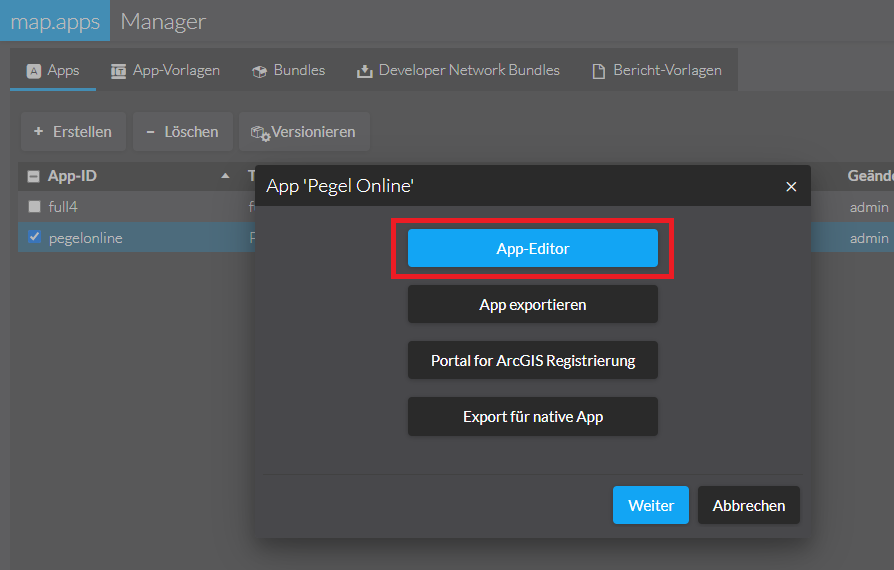
Im App-Editor kann die Konfigurationsdatei einer App app.json sowie ggf. weitere in der App vorhandene Dateien gelesen und bearbeitet werden.
Die Konfigurationsdatei ist im JSON-Format gespeichert und enthält neben einer Auflistung der in der App genutzten Bundles deren Konfiguration.
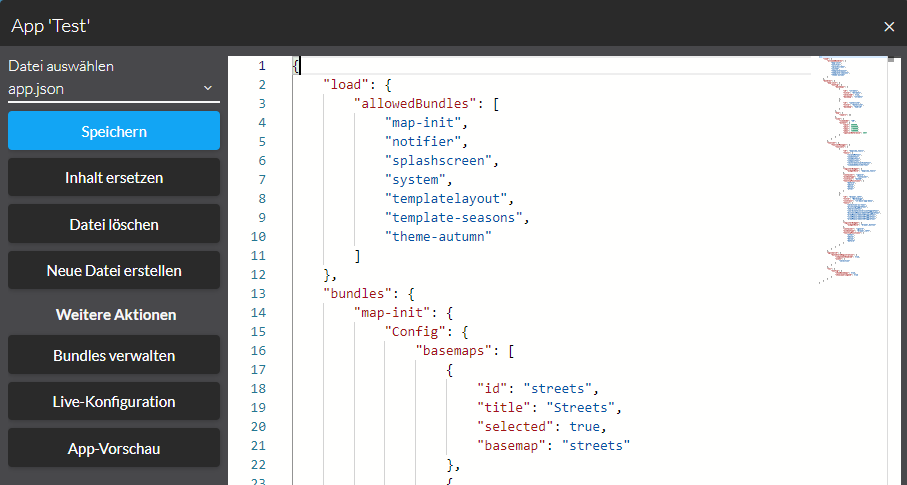
Tastaturkürzel
Die folgenden Tastaturkürzel können im App-Editor genutzt werden:
-
STRG + Sspeichert die geöffnete Datei. -
STRG + Leertasteöffnet eine Liste mit Vorschlägen oder Beispielen. -
STRG + Föffnet einen Dialog zum Suchen in der geöffneten Datei. -
STRG + Höffnet einen Dialog zum Suchen und Ersetzen in der geöffneten Datei. -
ALT + SHIFT + Fformatiert die geöffnete Datei. -
F1öffnet eine Kommando-Palette, um auf eine Vielzahl von Funktionen zuzugreifen und die zugehörigen Shortcuts zu sehen.
Bundles zur App hinzufügen oder entfernen
Um die Bundles zu definieren, die in Ihrer App genutzt werden, bearbeiten Sie die Liste der "allowedBundles" im Abschnitt "load".
Um ein Bundle zu entfernen, löschen Sie den entsprechenden Eintrag.
Um ein Bundle hinzuzufügen, tragen Sie den Namen des Bundles ein.
Beim Tippen eines Bundle-Namens erhalten Sie eine Liste mit Vorschlägen der in Ihrer Installation verfügbaren Bundles.
Alternativ drücken Sie STRG + Leertaste, um eine Vorschlagliste zu erhalten.
Bundles die bereits in der Liste enthalten sind werden nicht vorgeschlagen.
Neben dem Bundle-Namen wird die letzte verfügbare Version angezeigt.
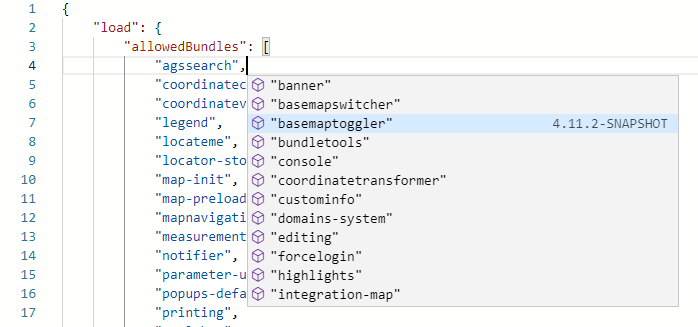
Validierung der Konfiguration
Sollte ein Bundle nicht (mehr) in Ihrer Installation verfügbar sein, erhalten Sie dazu eine Warnung. Bitte prüfen Sie in diesem Fall, ob der Name des Bundles korrekt geschrieben ist oder warum das Bundle nicht gefunden werden kann. Es könnte z.B. sein, dass Bundles einer Extension entfernt wurden oder die Versionsangabe zu streng ist.
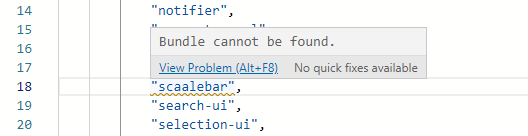
Entfernen Sie das Bundle aus der App, laden Sie es wieder im map.apps Manager hoch oder korrigieren Sie die Schreibweise oder Versionsangabe.
Sollte ein Bundle doppelt in der Liste eingetragen sein, erhalten Sie dazu ebenso eine Warnung. Entfernen Sie den doppelten Eintrag.
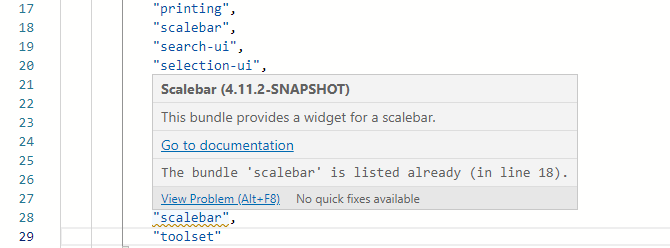
Bundles konfigurieren
Um die einzelnen Funktionen einer App zu konfigurieren, konfigurieren Sie die entsprechenden Bundles im Abschnitt bundles.
Die Unterseiten dieser Seite enthalten eine Beschreibung der wichtigsten Funktionen und ihrer Konfiguration.
Eine vollständige Übersicht aller Bundles und ihrer Dokumentation finden Sie in der Bundle-Dokumentation .
Bundle-Dokumentation aufrufen
Um die Dokumentation zu einzelnen Bundles aufzurufen, fahren Sie mit dem Mauszeiger über den Namen eines Bundles.
Klicken Sie anschließend auf Go to documentation.
Dies kann auch in der Liste der allowedBundles aufgerufen werden.
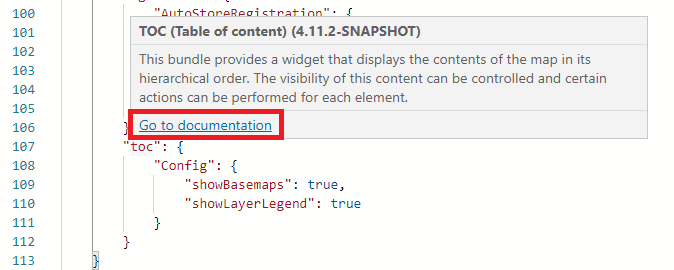
Validierung der Konfiguration
Sollte ein Bundle nicht (mehr) in Ihrer Installation verfügbar sein, erhalten Sie dazu eine Warnung. Bitte prüfen Sie in diesem Fall, ob der Name des Bundles korrekt geschrieben ist oder warum das Bundle nicht gefunden werden kann. Es könnte z.B. sein, dass Sie einen Konfigurations-Abschnitt an die falsche Stelle der Konfiguration eingefügt haben.
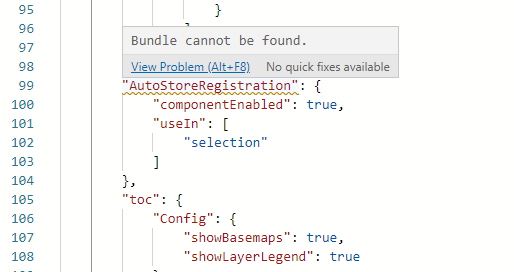
Weitere Aktionen
Im App-Editor stehen folgende weitere Aktionen zur Verfügung:
Bundles verwalten
Um Bundles zu einer App hinzuzufügen oder aus einer App zu entfernen, klicken Sie auf Bundles verwalten.
Alternativ können Sie die Liste "allowedBundles" im App-Editor bearbeiten.
Live-Konfiguration
Die App wird in einem Vorschaumodus geöffnet. Über Live-Konfiguration (im Standard-Layout oben rechts) öffnet sich ein Konfigurationsdialog, in dem Inhalte und Funktionen der App konfiguriert werden können.
Klicken Sie auf Vorschau aktualisieren, um die Änderung einer Einstellung in die aktuelle Ansicht der App zu übernehmen. Erst wenn die Option App speichern gewählt wird, wird die Konfiguration in der Datenbank gespeichert.